WIN10怎么打开屏幕键盘(电脑虚拟键盘)?
1、打开电脑,点击“搜索栏”;

2、搜索栏中输入“OSK”

3、点击打开搜索结果“屏幕键盘”

4、如图所示:电脑虚拟键盘已打开。
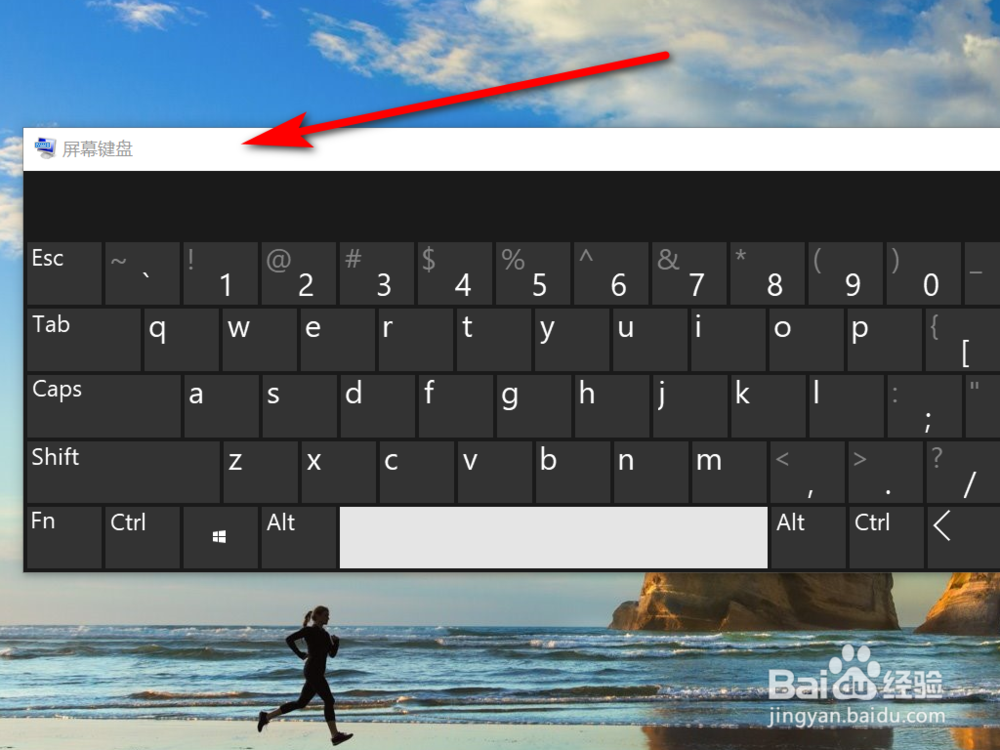
1、打开电脑,点击“开始”图标;
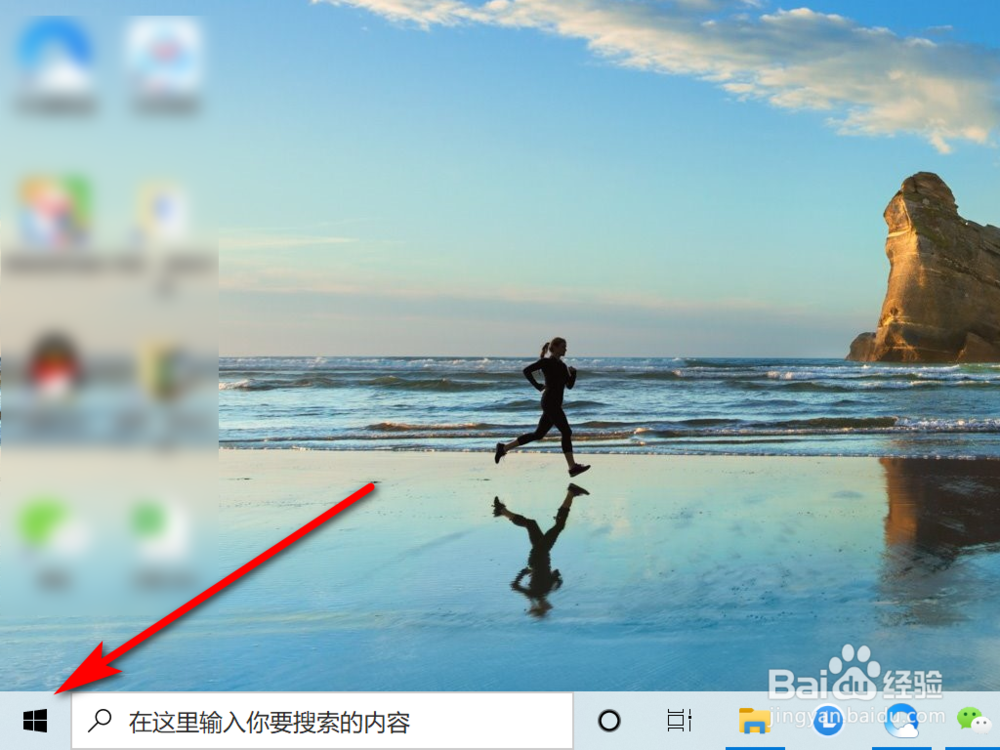
2、在开始列表中,点击”windows轻松使用“
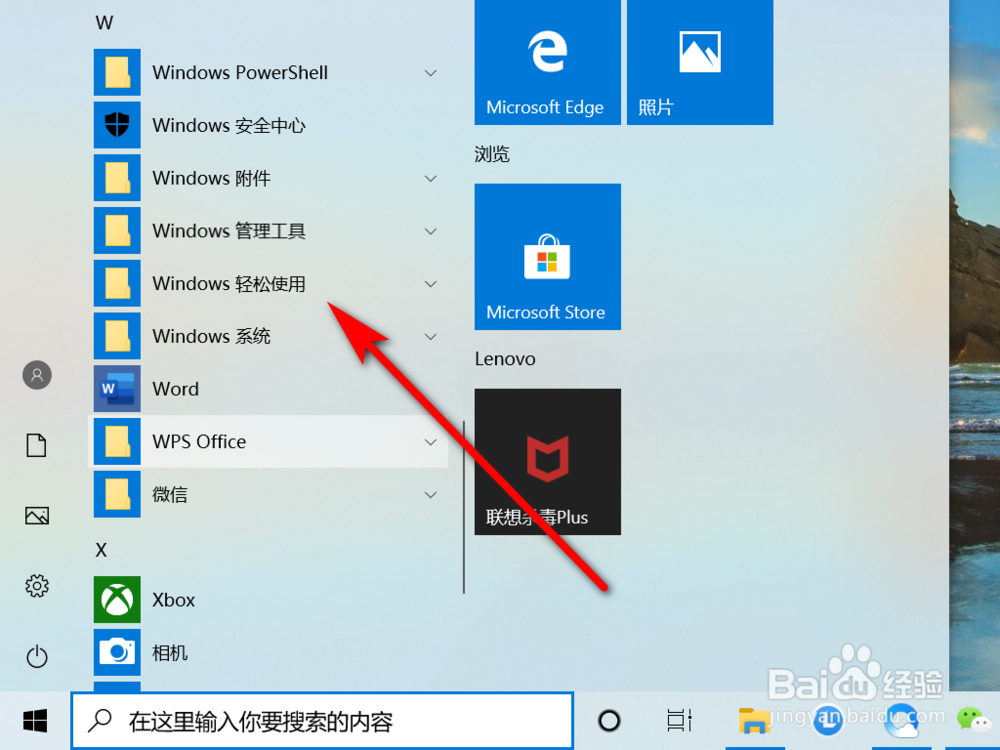
3、点击”屏幕键盘“
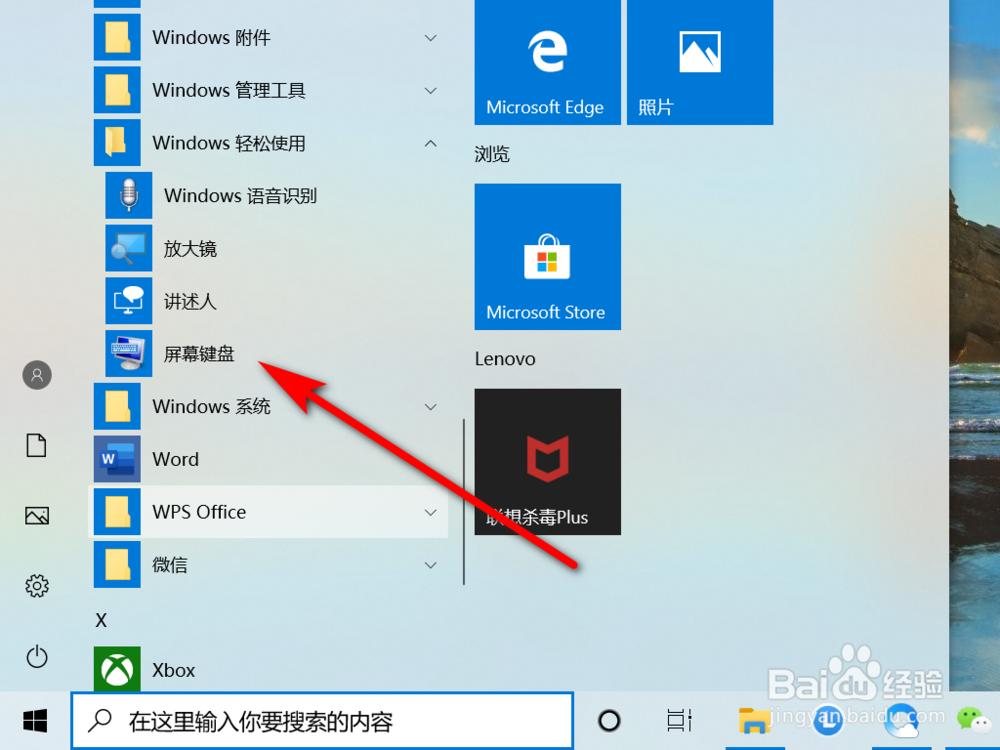
4、如图所示:电脑虚拟键盘已打开。
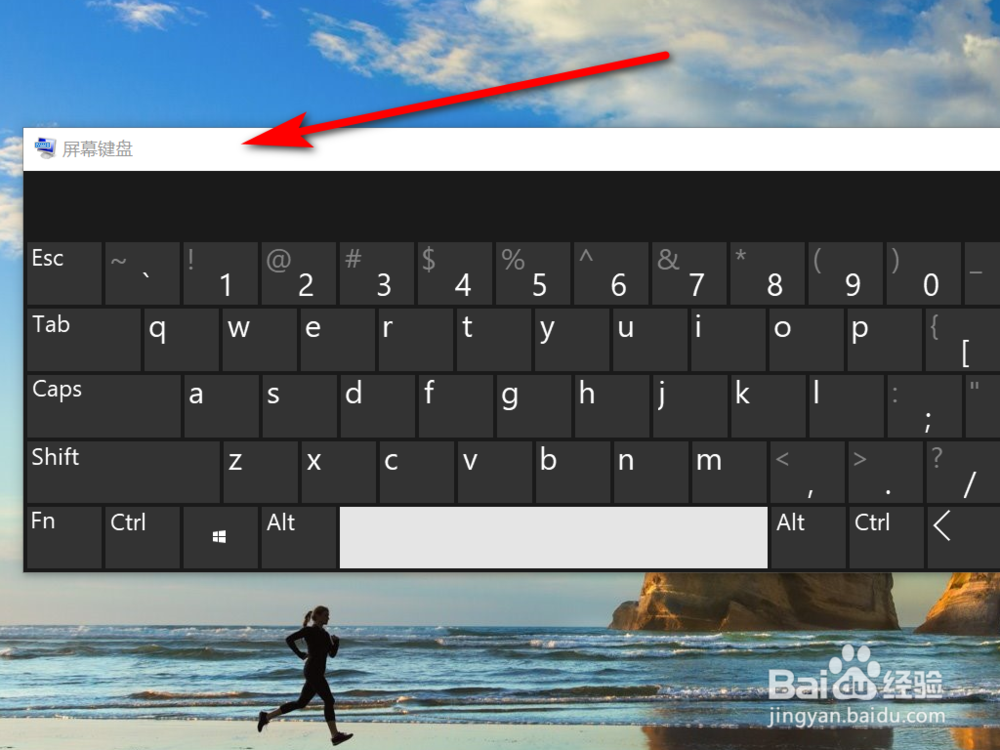
5、方法总结一、
1、打开电脑,点击“搜索栏”;
2、搜索栏中输入“OSK”
3、点击打开搜索结果“屏幕键盘”就可打开电脑虚拟键盘
方法总结二、
1、打开电脑,点击“开始”图标;
2、在开始列表中,点击”windows轻松使用“
3、点击”屏幕键盘“就可打开电脑虚拟键盘

声明:本网站引用、摘录或转载内容仅供网站访问者交流或参考,不代表本站立场,如存在版权或非法内容,请联系站长删除,联系邮箱:site.kefu@qq.com。